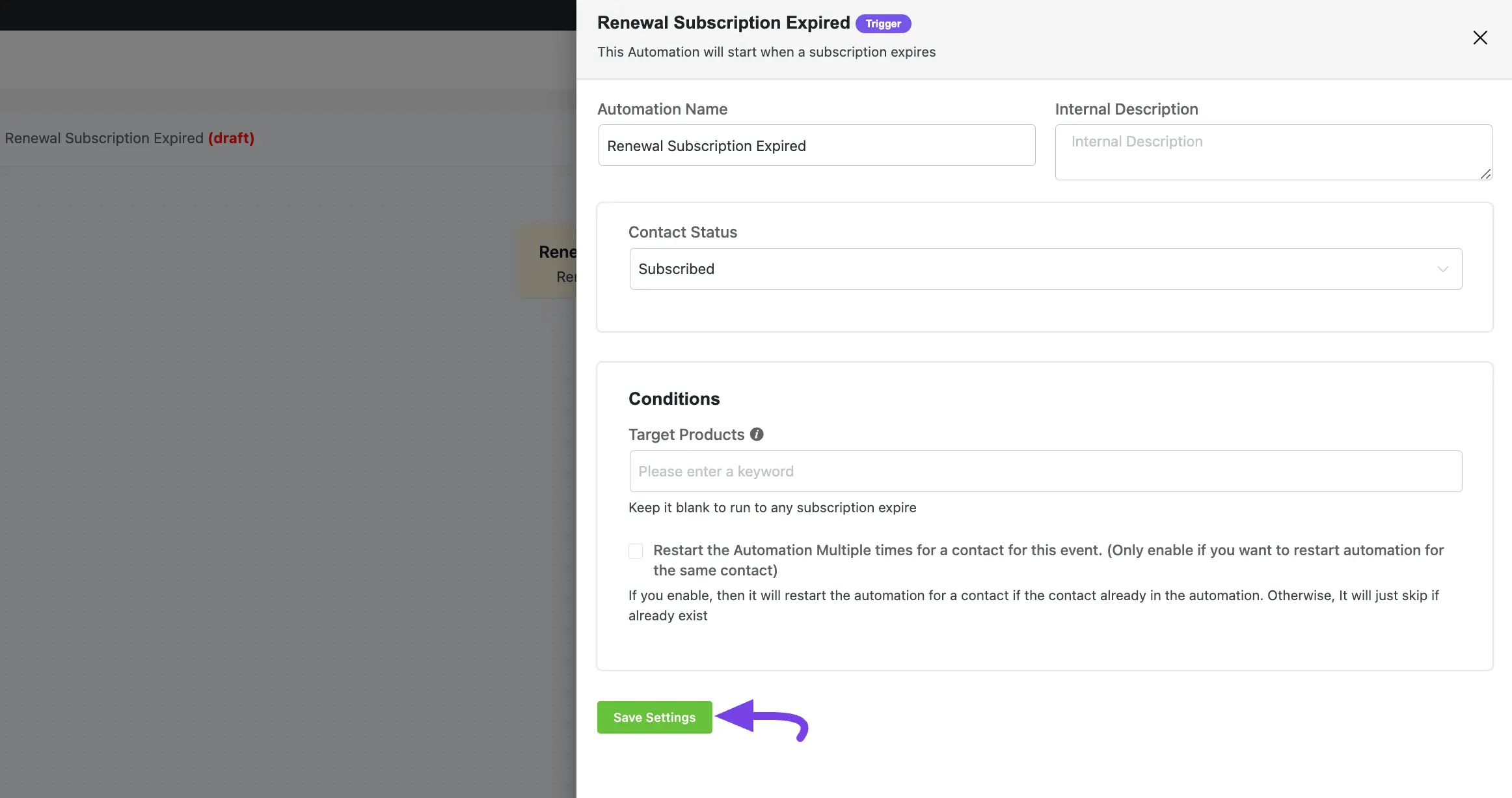התקן והפעל תוסף מנויי WooCommerce #
לפני שתמשיך, עליך להתקין ולהפעיל את התוסף WooCommeerce Subscription Triggers באתר וורדפרס שלך כדי לקבל את כל הטריגרים הקשורים למנוי.
כדי ללמוד כיצד להתקין ולהפעיל את התוסף WooCommerce Subscription Triggers, עקוב אחר השלבים עם צילומי מסך למטה –
ראשית, עליך לרכוש את תוסף המנויים של WooCommerce מכאן .
לאחר מכן, עבור אל התוספים מ- WordPress Sideba r, ולחץ על כפתור הוסף תוסף חדש .
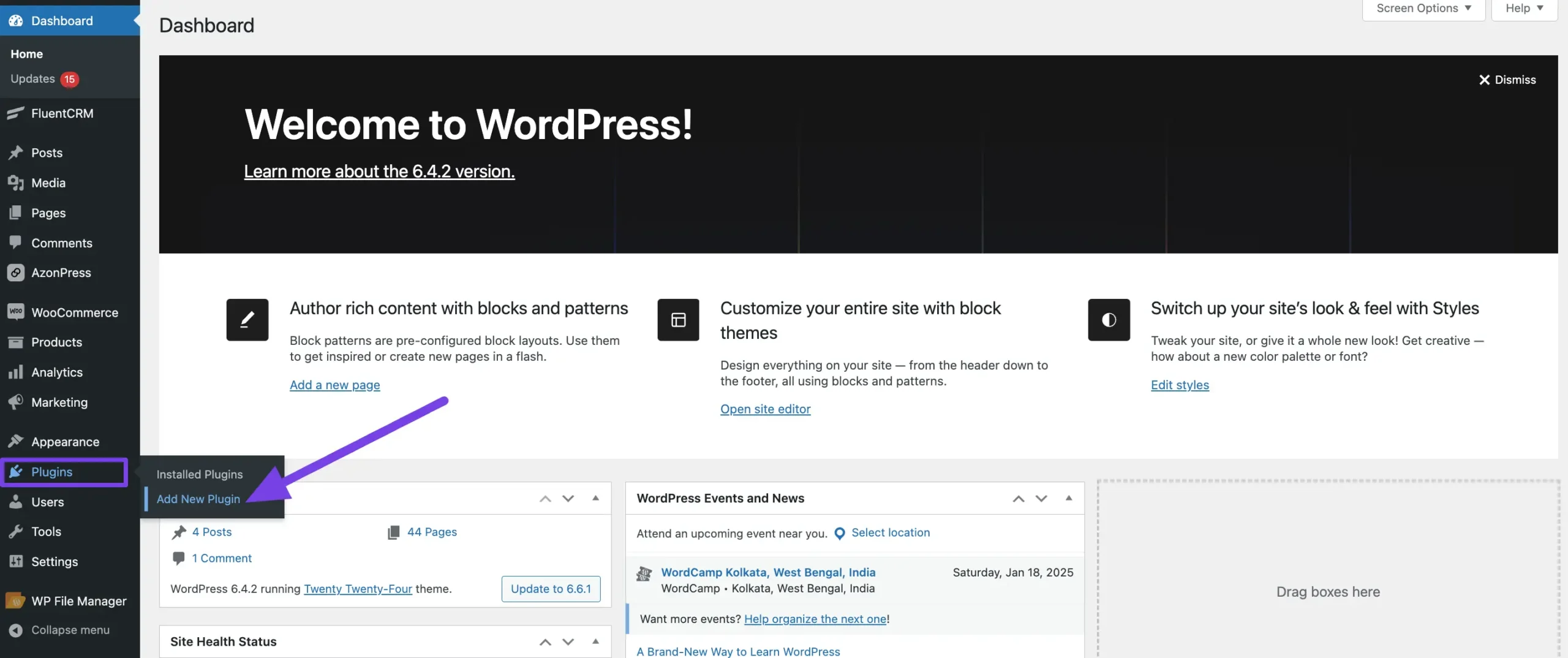
לחץ על כפתור העלה פלאגין .
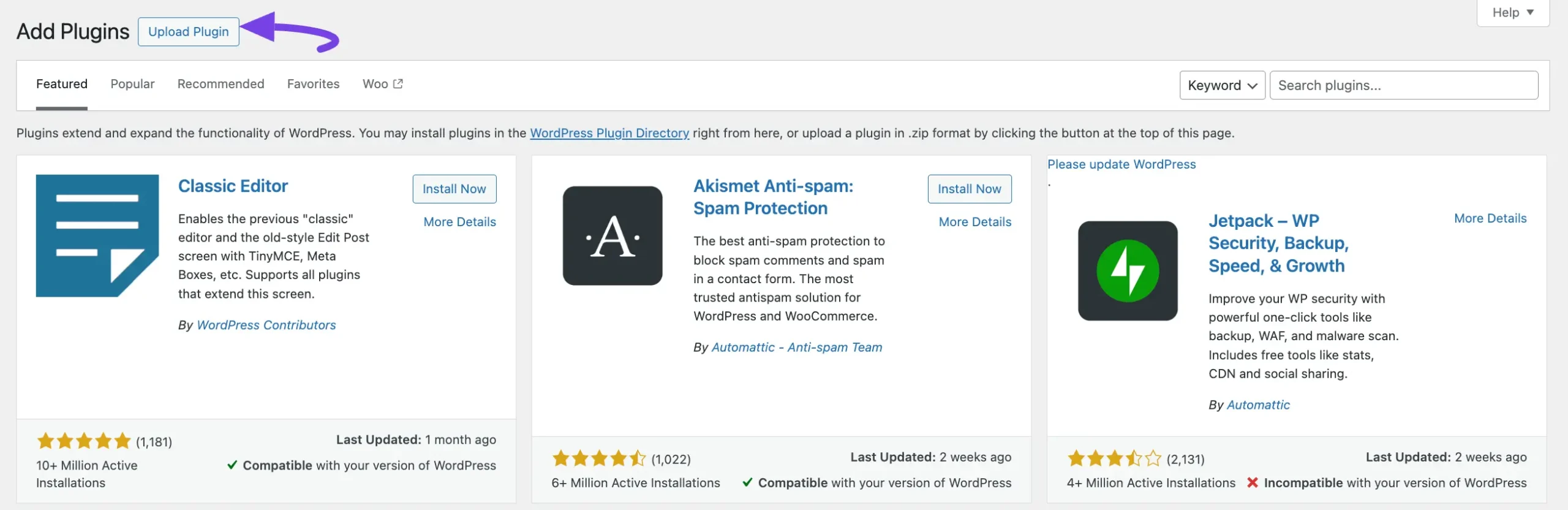
כעת, לחץ על בחר קובץ כדי להעלות את קובץ ה-zip של מנויי WooCommerce שרכשת, ולחץ על כפתור התקן כעת .
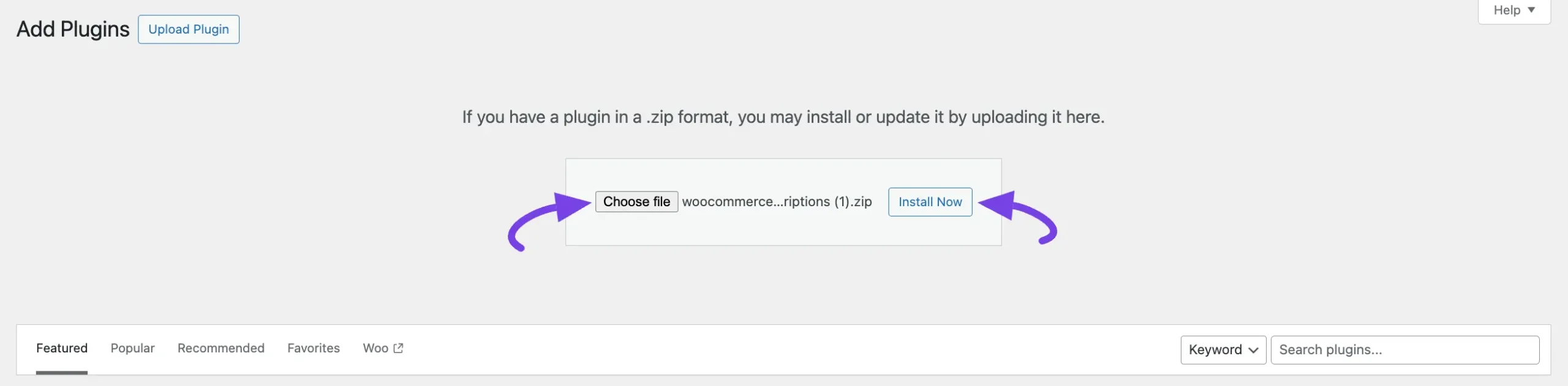
לאחר התקנת התוסף, לחץ על כפתור הפעל .
בנוסף, תוסף המנויים ל-WooCommerce שלך יותקן ויופעל באתר הוורדפרס שלך.
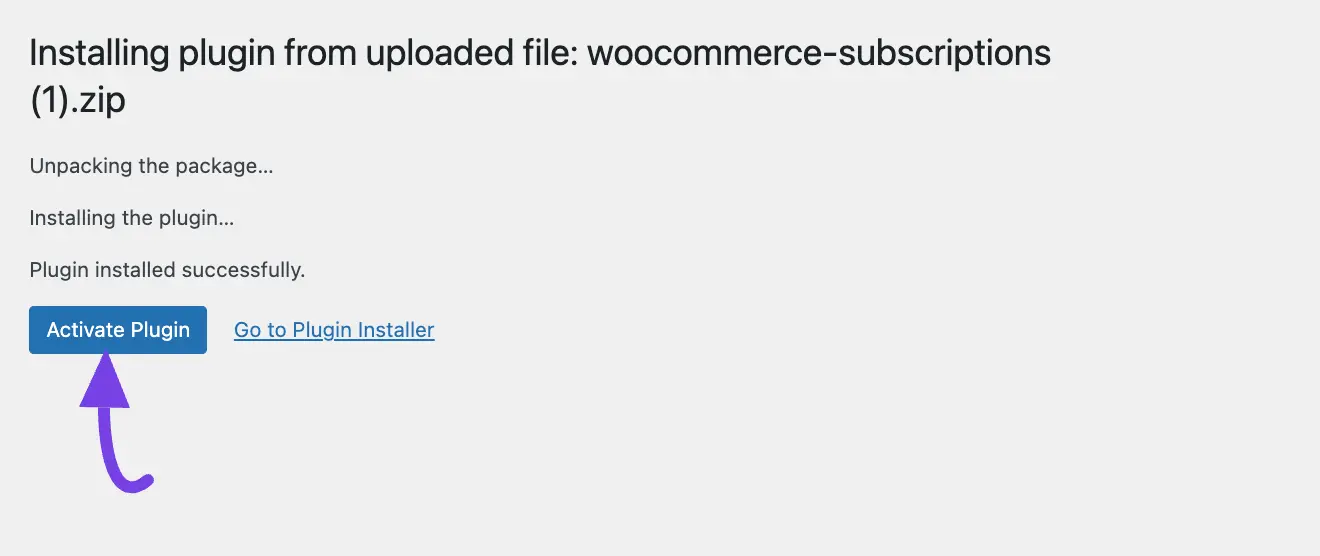
מפעילי מנוי WooCommerce ב-FluentCRM #
כדי ללמוד כיצד אתה יכול להשתמש בתכונה זו של WooCommerce Subscription Triggers ב-CRM השוטף שלך, עקוב אחר השלבים עם צילומי מסך למטה –
לאחר שתתקין והפעלת את התוסף, עבור לקטע אוטומציה מסרגל ה- Fluent CRM , ולחץ על הלחצן + אוטומציה חדשה .
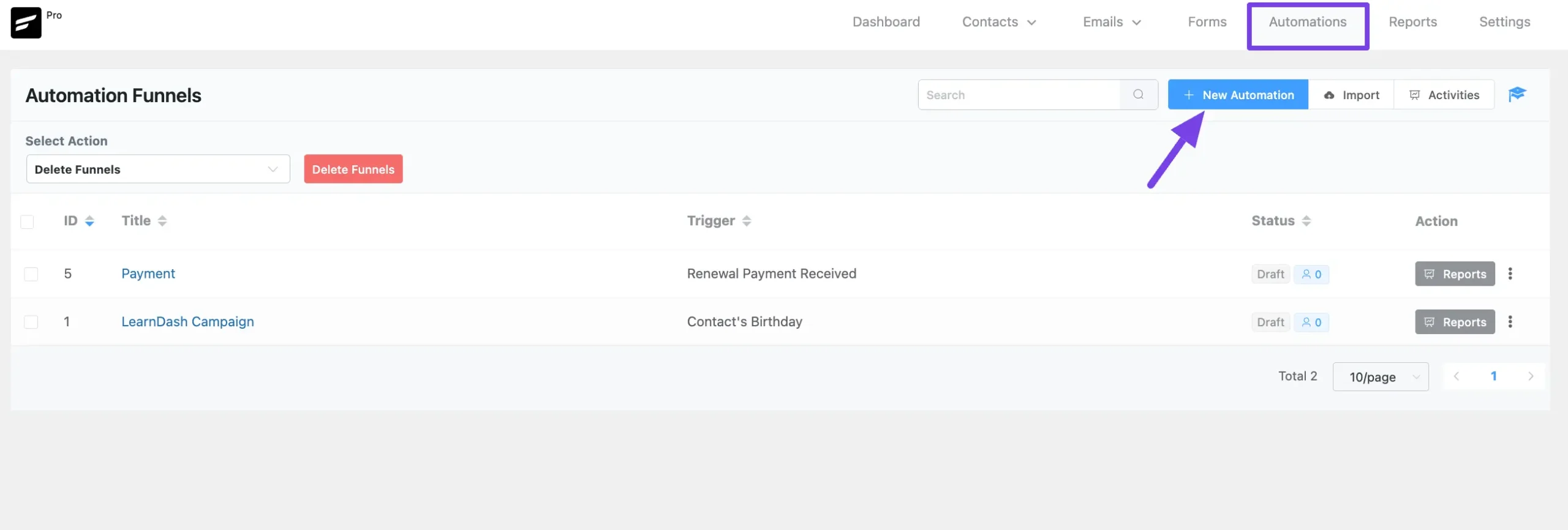
לאחר שתלחץ על הלחצן + אוטומציה חדשה, יופיע דף מוקפץ עם כל תבניות המשפך הפופולריות שנבנו מראש ליצירת אוטומציות.
כעת, אתה רק צריך ללחוץ על התבניות הרצויות וזה יפנה אותך לעורך האוטומציה שם דיאגרמת המשפך המלאה תהיה מוכנה אוטומטית. לחלופין, כדי לקבל את כל הטריגרים הקשורים ל-WoCommerce, פשוט לחץ על התיבה צור מאפס .
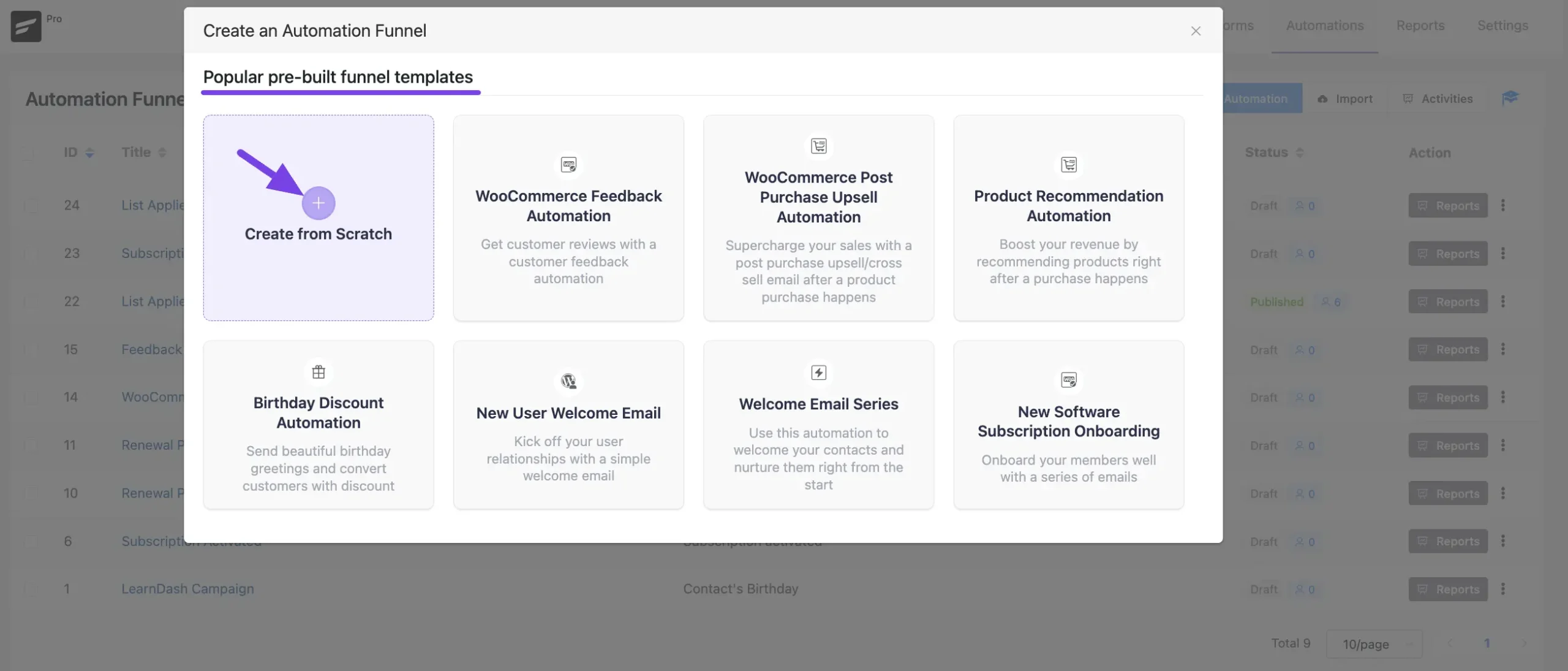
כאן יופיע חלון קופץ נוסף ליצירת משפך אוטומציה בו תמצא את אפשרויות WooCommerce מהסרגל הצדדי השמאלי.
כעת לחץ על WooCommerce ותקבל ארבעה מפעילי מנוי Woocommerce . אלה הם:
- מנוי הופעל
- תשלום חידוש התקבל
- המנוי בוטל
- תשלום חידוש נכשל
- תוקף מנוי חידוש פג
לאחר שתבחר בטריגר המנוי הרצוי, הצב תווית מתחת לשדה התווית הפנימית עבור משפך האוטומציה הזה, כך שתוכל למצוא אותו בקלות מאוחר יותר.
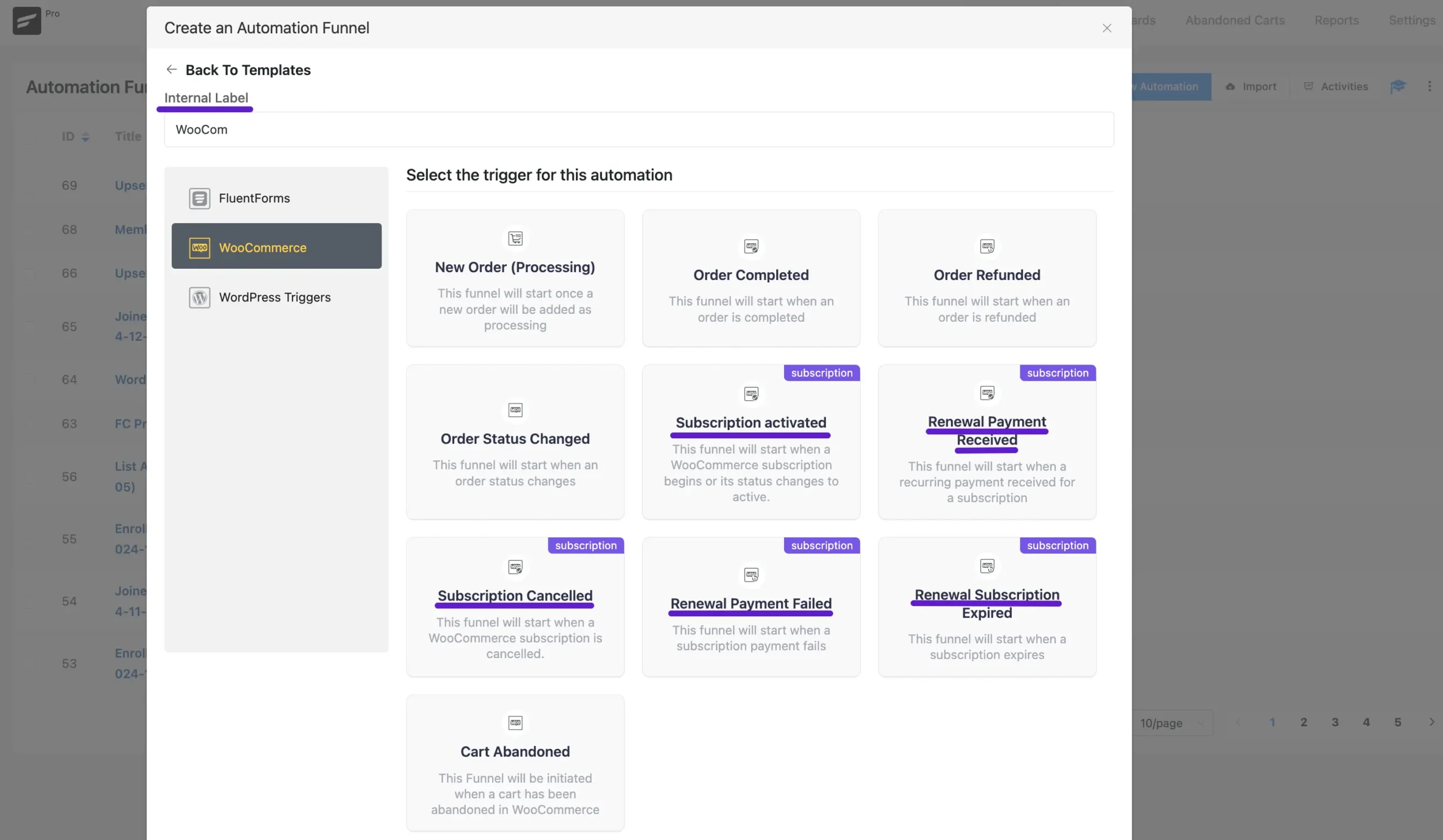
הסבר מפורט על הטריגרים שהוזכרו לעיל ניתן להלן –
מנוי הופעל #
משפך האוטומציה הזה יתחיל ברגע שמתרחש מנוי או ישתנה למצב פעיל. לאחר שתבחר בטריגר זה, יופיע חלון קופץ עם אפשרויות לניהול המשפך שלך.
הסבר קצר על האפשרויות בצילום המסך ניתן להלן: #
- שם אוטומציה : ספק שם לאוטומציה כדי שתוכל למצוא אותה מאוחר יותר בקלות .
- תיאור פנימי : כתוב תיאור שישמש ככתובית בתרשים הבלוק בעורך האוטומציה .
- סטטוס איש קשר : שנה את סטטוס המנוי מהרשימה הנפתחת של איש הקשר ששולח את הטופס. למידע נוסף על מצב יצירת הקשר של Fluent CRM, לחץ כאן .
- יעד מוצרים : בחר את המוצרים שעבורם אוטומציה זו תפעל. אחרת, השאר את השדה הזה ריק אם אתה רוצה שהמשפך הזה יפעל עבור כל המוצרים .
- הפעל מחדש : סמן אפשרות זו אם אתה רוצה שהאוטומציה תפעל מספר פעמים עבור איש הקשר שמפעיל את האוטומציה.
לאחר שתסיים, לחץ על כפתור שמור הגדרות כדי לשמור את כל השינויים שלך.
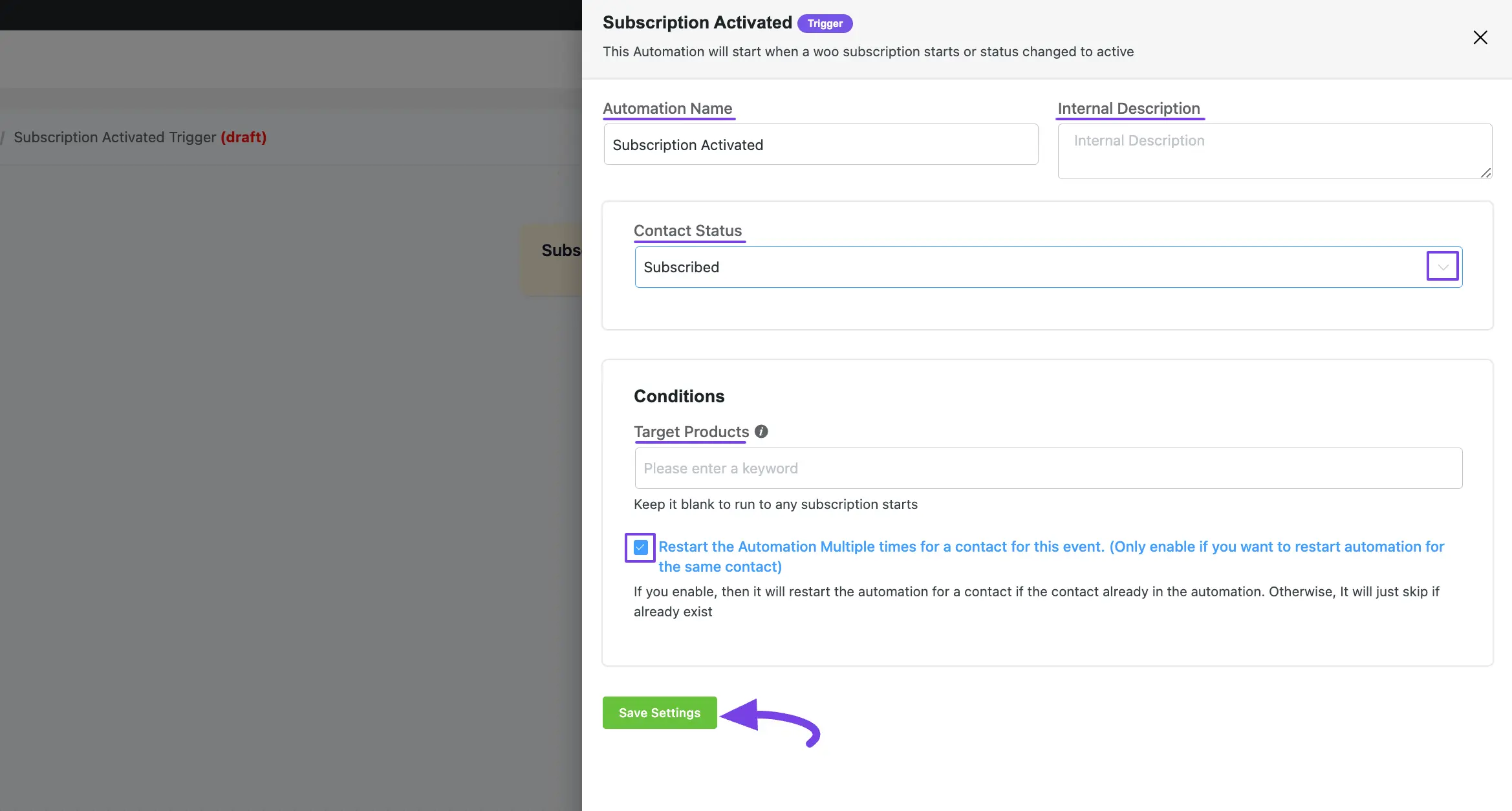
תשלום חידוש התקבל #
משפך האוטומציה הזה יתחיל כאשר יתקבל תשלום חוזר עבור מנוי.
לאחר בחירת טריגר זה, יופיע חלון קופץ עם אותן אפשרויות כמו אפשרויות ההדק המופעלות על ידי מנוי לניהול המשפך שלך.
לאחר שתסיים, לחץ על כפתור שמור הגדרות כדי לשמור את כל השינויים שלך.
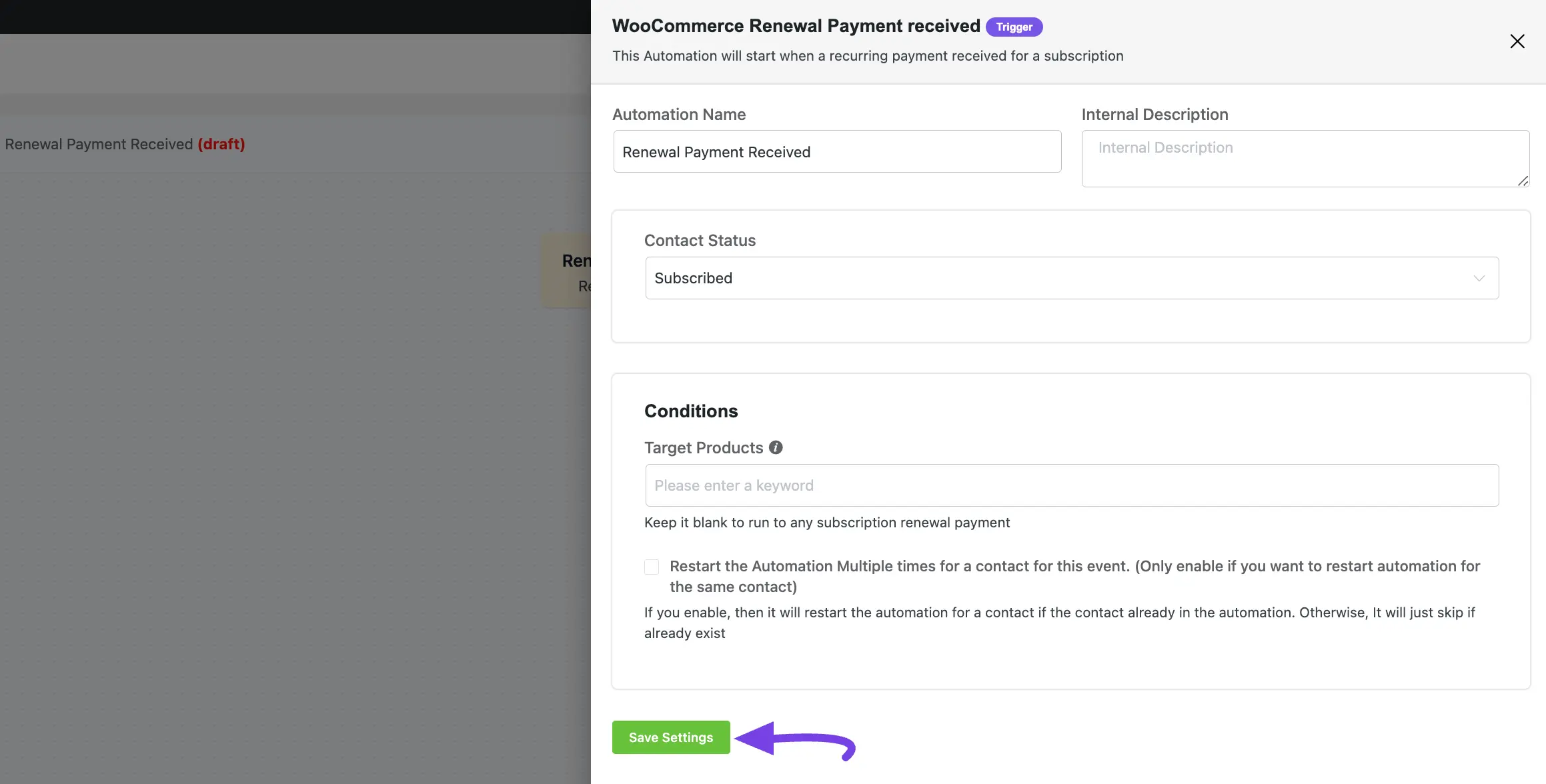
המנוי בוטל #
משפך זה יתחיל כאשר מנוי WooCommerce יבוטל. לאחר בחירת טריגר זה, יופיע חלון קופץ עם אותן אפשרויות כמו לעיל.
לאחר שתסיים, לחץ על כפתור שמור הגדרות כדי לשמור את כל השינויים שלך.
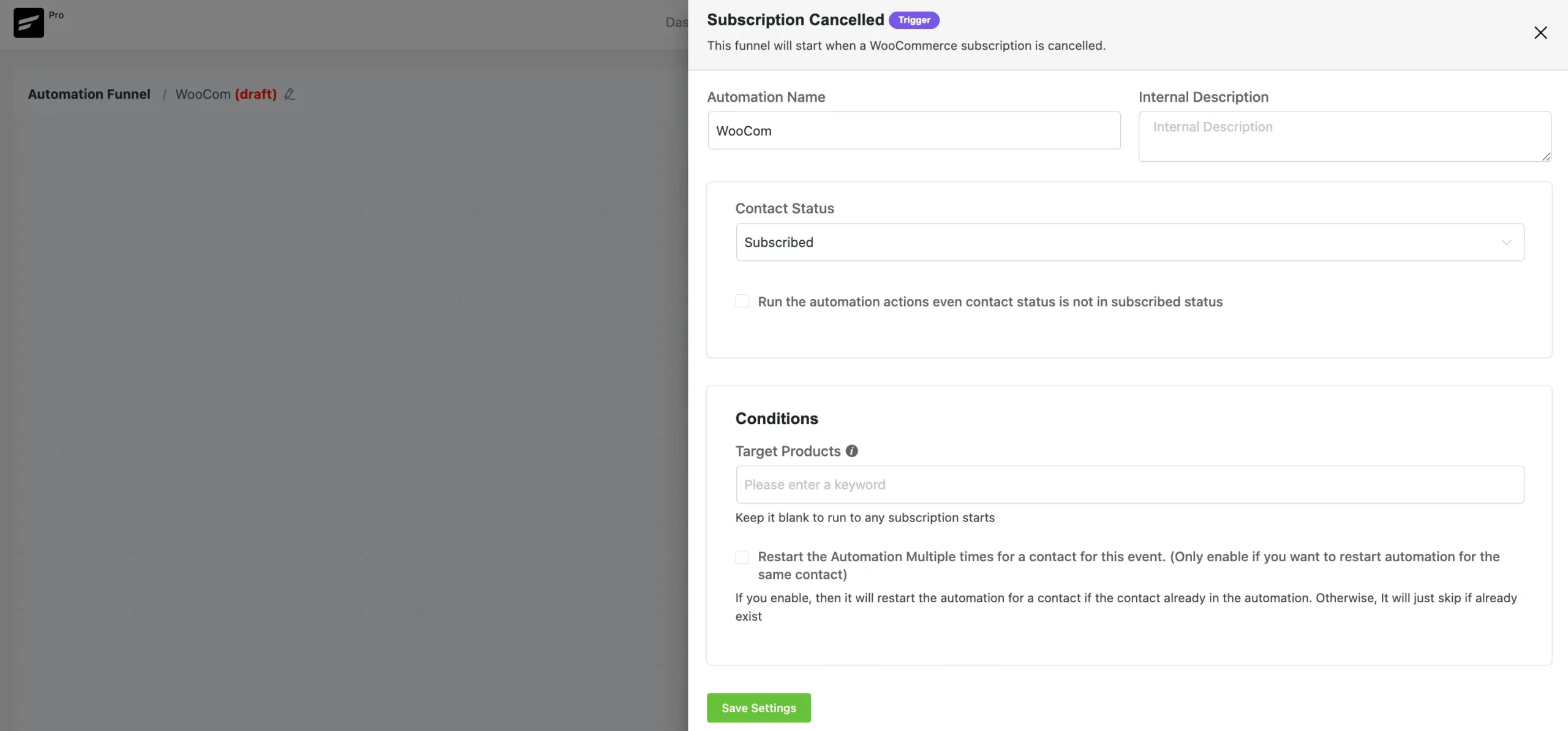
תשלום חידוש נכשל #
משפך האוטומציה הזה יתחיל כאשר תשלום עבור מנוי נכשל.
לאחר בחירת טריגר זה, יופיע חלון קופץ עם אותן אפשרויות כמו אפשרויות ההדק המופעלות על ידי מנוי לניהול המשפך שלך.
לאחר שתסיים, לחץ על כפתור שמור הגדרות כדי לשמור את כל השינויים שלך.
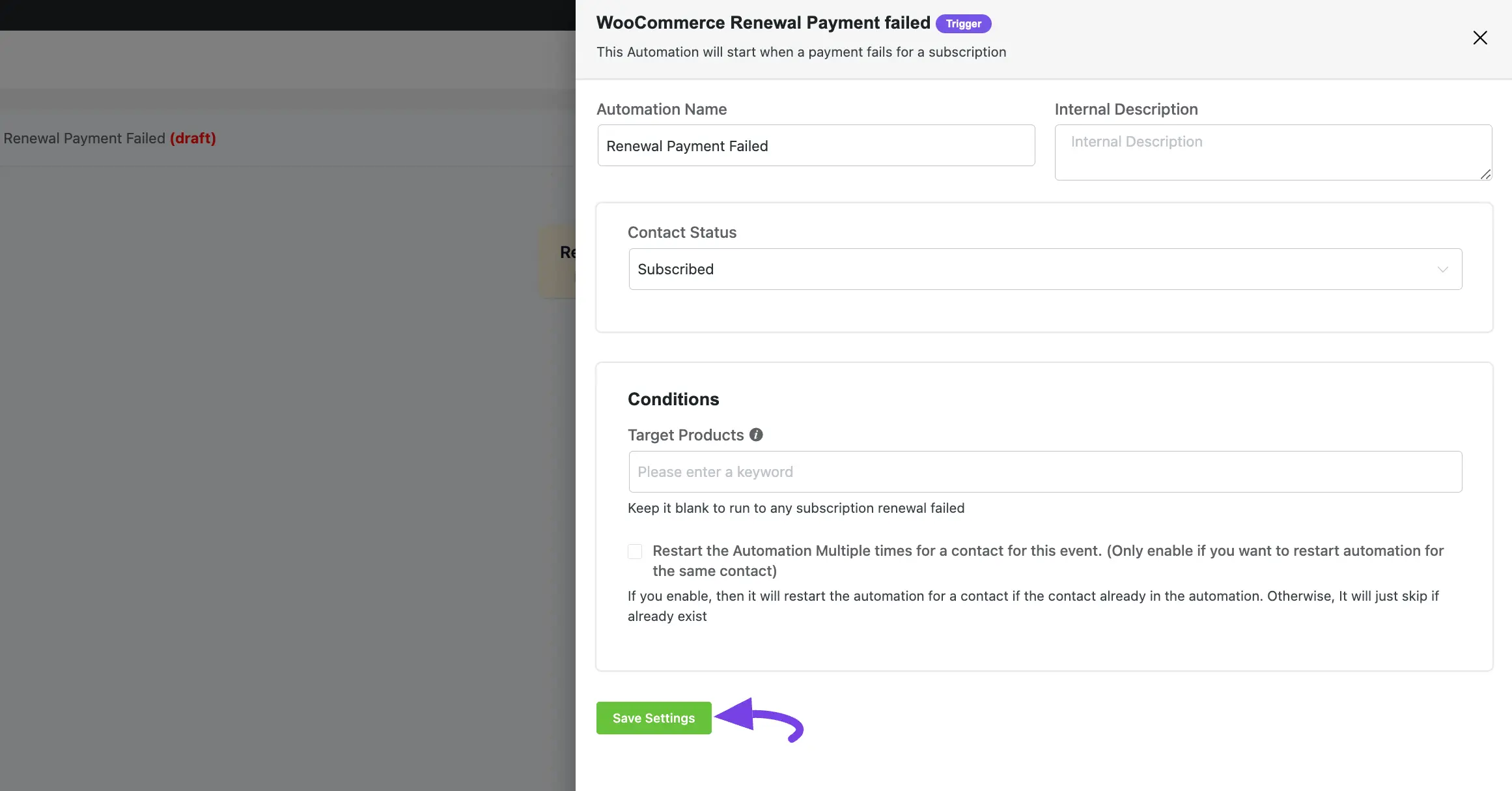
תוקף מנוי חידוש פג #
משפך האוטומציה הזה יתחיל כשיפוג מינוי.
לאחר בחירת טריגר זה, יופיע חלון קופץ עם אותן אפשרויות כמו אפשרויות ההדק המופעלות על ידי מנוי לניהול המשפך שלך.
לאחר שתסיים, לחץ על כפתור שמור הגדרות כדי לשמור את כל השינויים שלך.